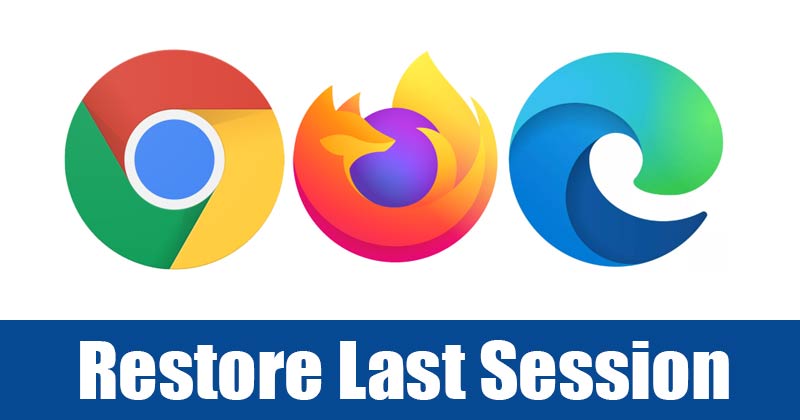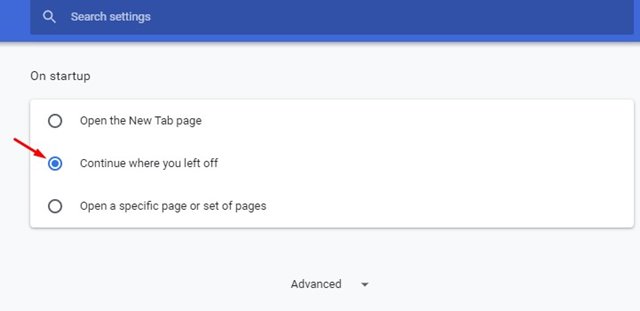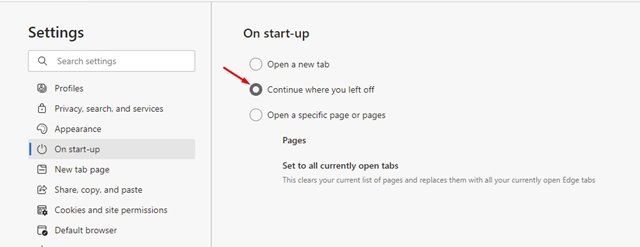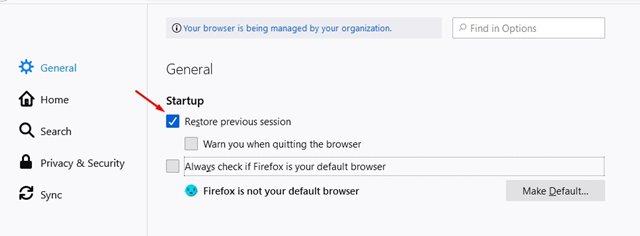Если вы какое-то время пользуетесь мобильной версией браузера Chrome, возможно, вы знаете, что в мобильном браузере вкладки остаются открытыми в течение нескольких дней, пока вы не закроете их вручную.
Однако то же самое не происходит в настольной версии браузера Chrome. Как только вы закроете настольный браузер Chrome, все открытые вкладки закроются. При повторном открытии браузера вам будет представлена стартовая страница по умолчанию.
То же самое относится и к другим веб-браузерам, включая Mozilla Firefox, Microsoft Edge и т. д. Хотя настольные веб-браузеры предназначены для приостановки всех открытых вкладок при закрытии браузера, вы можете изменить эту функцию и заставить веб-браузер автоматически возобновлять работу. -откройте вкладки, которые вы открывали ранее.
Читайте также: Как сделать резервную копию и восстановить драйверы в Windows 11 с помощью CMD
Содержание
Восстановить последний сеанс в Chrome, Firefox и Edge
Итак, в этой статье мы поделимся некоторыми из лучших способов настроить браузер так, чтобы он запоминал вкладки после выхода.
Мы покажем вам, как автоматически переоткрывать вкладки в браузерах Chrome, Firefox и Edge для Windows 10. Давайте проверим.
1) Настройте Google Chrome на запоминание вкладок
Настроить Chrome так, чтобы он запоминал вкладки после выхода, довольно просто. Для этого вам необходимо выполнить несколько простых шагов, приведенных ниже. Вот как настроить Google Chrome на запоминание вкладок.
- Прежде всего откройте браузер Google Chrome.
- В строке URL введите chrome://settings/onStartup и введите.
- Затем выберите параметр Продолжить с того места, где остановились в разделе При запуске.
Вот и все! Вы сделали. В следующий раз, когда вы откроете браузер Google Chrome, автоматически откроются те же вкладки, которые вы открыли при закрытии браузера.
2) Настройте браузер Edge на запоминание вкладок после выхода
Новый браузер Microsoft Edge создан на том же движке Chromium. Итак, настройка Edge для запоминания вкладок после выхода практически аналогична. Выполните несколько простых шагов, приведенных ниже.
- Прежде всего откройте браузер Microsoft Edge на своем компьютере.
- Затем в строке URL введите edge://settings/onStartup и нажмите кнопку Ввод.
- Далее выберите параметрПродолжить с того места, где вы остановились в разделе «Запуск».
Вот и все! Вы сделали. Вот как вы можете настроить браузер Edge на запоминание вкладок после выхода.
3) Настройте Firefox на запоминание вкладок
Как и в браузерах Chrome и Edge, в Firefox можно настроить запоминание вкладок после выхода. Для этого вам необходимо выполнить несколько простых шагов, описанных ниже.
- Прежде всего откройте браузер Firefox на своем компьютере.
- В строке URL введите about:preferences и нажмите кнопку «Ввод».
- В разделе «Запуск» установите флажок Восстановить предыдущий сеанс .
Вот и все! Вы сделали. Теперь Firefox будет отображать диалоговое окно всякий раз, когда вы пытаетесь закрыть браузер. Кроме того, он автоматически откроет вкладки, которые вы открыли перед закрытием браузера.
Читайте также: Как сделать резервную копию Windows 11 на внешний диск
Итак, это руководство посвящено настройке веб-браузеров на запоминание вкладок после выхода. Надеюсь, эта статья помогла вам! Пожалуйста, поделитесь им также со своими друзьями. Если у вас есть какие-либо сомнения по этому поводу, сообщите нам об этом в поле для комментариев ниже.